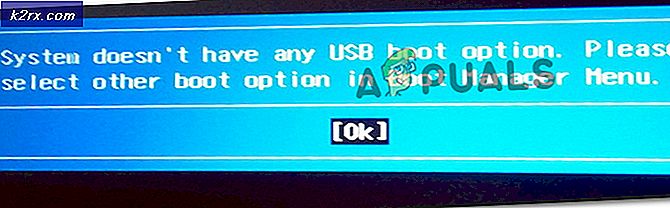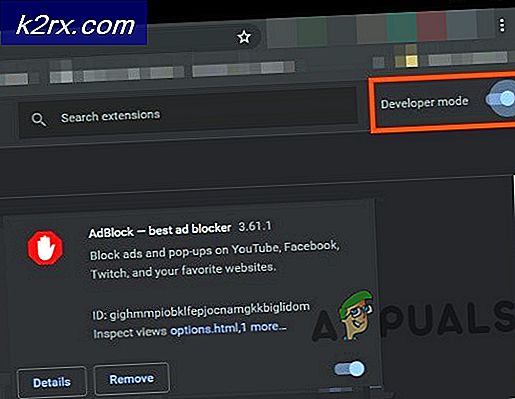แก้ไข: สร้าง 15019 ค้างอยู่ที่ 'เริ่มต้นการปรับปรุง'
การปรับปรุง Windows ซึ่งเป็นบริการของ Microsoft ที่ใช้ในการจัดหาโปรแกรมปรับปรุงที่มีแพ็คและโปรแกรมแก้ไขสำหรับระบบปฏิบัติการ Windows และซอฟต์แวร์อื่น ๆ ที่ออกแบบโดย Microsoft นอกจากนี้ยังใช้เพื่ออัปเดตไดรเวอร์สำหรับอุปกรณ์ฮาร์ดแวร์อื่น ๆ ที่น่าสนใจ อย่างไรก็ตามความสะดวกและความน่าเชื่อถือของการปรับปรุงดังกล่าวมาภายใต้การตรวจสอบข้อเท็จจริงและฟันเฟืองมากเมื่อแทนการทำให้ราบรื่นบริการที่เป็นอุปสรรคต่อกระบวนการทั้งหมด
ปลายปีนี้ Windows Update ติดตั้งไว้ที่ 15019 สำหรับการอัปเดตการอัปเดตสำหรับผู้ใช้ที่ใส่ใจในรายละเอียดและเพิ่มความรำคาญแทนการปรับสี
ผู้ใช้จำนวนมากประสบปัญหาร้ายแรงในการติดตั้ง Build เนื่องจากข้อผิดพลาด 0xC1900401 หรือการเริ่มต้นการปรับปรุง หลายคนกำลังเผชิญกับปัญหาที่รุนแรงมากในระหว่างการดาวน์โหลดและติดตั้ง Windows 10 Build 15019 (จาก build 15014)
สามารถมีเหตุผลมากมายที่ 15019 เริ่มต้นการปรับปรุงปรากฏขึ้นในขณะนี้แล้ว ดูเหมือนว่ามีปัญหาใน Windows 10 ที่ป้องกันไม่ให้ผู้ดูแลระบบยุติบริการ Windows Update ผ่านทางผู้จัดการบริการหรือผ่านทางคอนโซลผู้ดูแลระบบ
อย่างไรก็ตามมีหลายวิธีที่จะทำให้สถานการณ์ดังกล่าวสามารถใช้งานได้เพื่อเข้าถึง Windows Update ที่เสนอ
วิธีที่ 1: ดำเนินการคลีนบูต
มีสถานการณ์ที่จะช่วยในการรีบูตเครื่องและพยายามอีกครั้งเพื่อหยุดบริการการอัพเดตหน้าต่าง
- ในบางกรณีการพยายามทำความสะอาดหลายครั้งสามารถแก้ปัญหาได้
- เลือกปุ่ม Shift และเลือก Reboot และใช้วิธีนี้หลายครั้งเพื่อเริ่มการอัพเดต
แม้ว่ากระบวนการอาจดูเหมือนใช้เวลานานเล็กน้อย ได้ทำงานให้กับผู้ใช้จำนวนมากหลังจากพยายามหลายครั้งแล้ว
PRO TIP: หากปัญหาเกิดขึ้นกับคอมพิวเตอร์หรือแล็ปท็อป / โน้ตบุ๊คคุณควรลองใช้ซอฟต์แวร์ Reimage Plus ซึ่งสามารถสแกนที่เก็บข้อมูลและแทนที่ไฟล์ที่เสียหายได้ วิธีนี้ใช้ได้ผลในกรณีส่วนใหญ่เนื่องจากปัญหาเกิดจากความเสียหายของระบบ คุณสามารถดาวน์โหลด Reimage Plus โดยคลิกที่นี่วิธีที่ 2: ดำเนินการแก้ปัญหาสำหรับข้อผิดพลาด
- คลิกปุ่มเริ่มและพิมพ์ Services เพื่อเปิดแผงบริการ
- เลื่อนไปที่ Windows Update คลิกขวาที่ตัวเลือกและเลือกหยุด
- รีสตาร์ทเครื่องคอมพิวเตอร์ของคุณและตรวจสอบการปรับปรุงใหม่โพสต์ซึ่งการปรับปรุงอาจดำเนินการตามที่คาดไว้
ให้พีซีเริ่มต้นใหม่และการผลักดันภายในช่วยผลักดันให้มีการอัปเดต ลองใช้วิธีที่ง่ายที่สุดถ้ารีบูตเครื่องหนึ่งดูเหมือนว่าจะยุ่งยาก
วิธีที่ 3: รีเซ็ตบริการ WinRm
- เปิดหน้าต่างคำสั่ง PowerShell ในฐานะผู้ดูแลระบบ
- พิมพ์ Powershell ในกล่องค้นหาของแถบงาน
- คลิกขวาที่ผลการค้นหา PowerShell
- ใช้คำสั่งเมนูบริบทเรียกใช้ในฐานะผู้ดูแลหลังจากคลิกขวา
- หลังจากยืนยัน UAC prompt ให้ป้อนคำสั่ง PowerShell Startup Service WinRm และกดปุ่ม Enter
- การดำเนินการนี้จะเริ่มบริการ WinRm ใหม่
- ตรวจสอบการอัปเดตอีกครั้ง
- การปรับปรุงจะเริ่มการดาวน์โหลด Windows Insider build 15019 สร้างระบบปฏิบัติการโดยไม่ยุ่งยากใด ๆ
สำหรับข้อมูล - PowerShell เป็นภาษาเขียนโปรแกรมเชิงวัตถุและเป็นบรรทัดคำสั่งแบบโต้ตอบสำหรับ Microsoft Windows แนวคิดเบื้องหลังคือการทำให้งานระบบต่างๆเช่นการประมวลผลเป็นแบทช์และสร้างเครื่องมือการจัดการระบบสำหรับกระบวนการที่ใช้โดยทั่วไป
นับเป็นวิธีที่มีประสิทธิภาพมากที่สุดในการเริ่มต้นอัปเดตของคุณและทำงานให้กับผู้ใช้จำนวนมากซึ่งวิธีการอื่น ๆ ล้มเหลว
บทความนี้มีการ อัปเกรดข้อผิดพลาด 0xC1900401 และ รุ่นปรับปรุง ยังไม่สามารถใช้งานได้ใน Windows 10
PRO TIP: หากปัญหาเกิดขึ้นกับคอมพิวเตอร์หรือแล็ปท็อป / โน้ตบุ๊คคุณควรลองใช้ซอฟต์แวร์ Reimage Plus ซึ่งสามารถสแกนที่เก็บข้อมูลและแทนที่ไฟล์ที่เสียหายได้ วิธีนี้ใช้ได้ผลในกรณีส่วนใหญ่เนื่องจากปัญหาเกิดจากความเสียหายของระบบ คุณสามารถดาวน์โหลด Reimage Plus โดยคลิกที่นี่